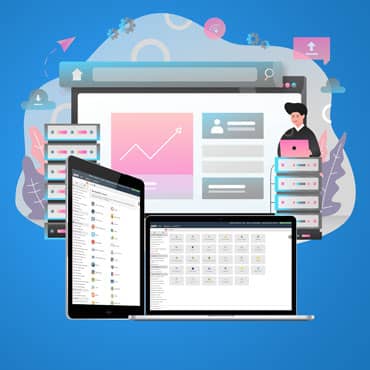
Waarom eenvoudige site?
Wil je een zeer eenvoudige site (digitaal visitekaartje) of duurt het nog wel even voordat je WordPress-website klaar is? En wil je in de tussentijd een andere pagina online hebben voor de time-being? Bijvoorbeeld een website waarbij je tijd ziet wegtikken tot het moment de andere website live gaat, staat erg professioneel, vind je niet?
Daar heeft Hostingbaas aan gedacht!
Bij elk hostingpakket wat je afneemt van Hostingbaas zit gratis(!) een eenvoudige websitebuilder.
Hoe je deze gebruikt? Je ziet en leest het in deze tutorial!
1. Inloggen
Log in op het controlpanel (cPanel) van Hostingbaas op https://domein.hostingbaas.nl/cpanel/
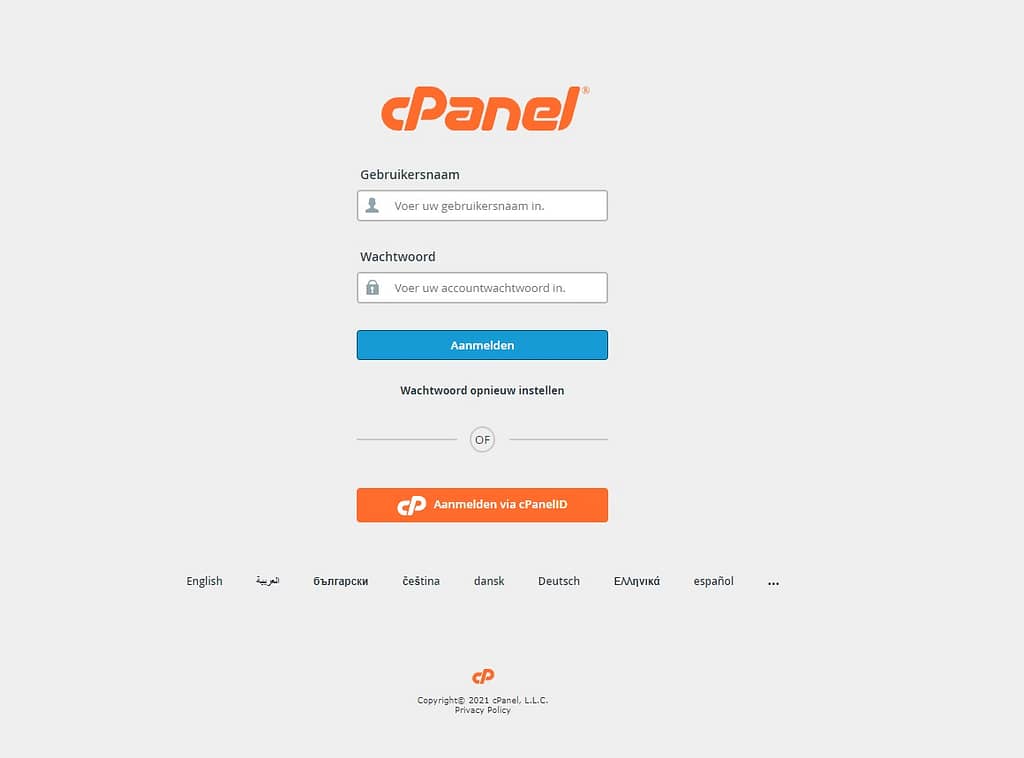
2. Welkom in je cPanel
Je komt dan hier in het cPanel terecht.
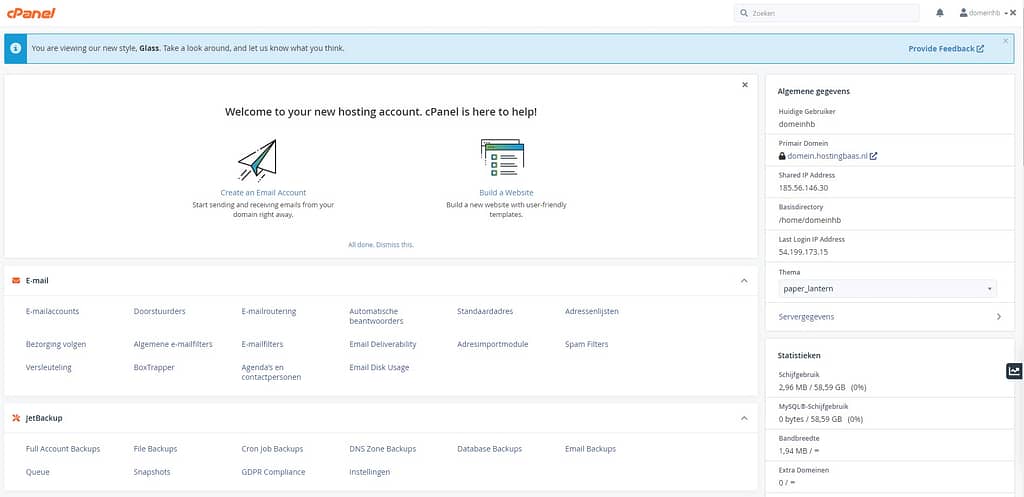
Je klikt hier op het pictogram
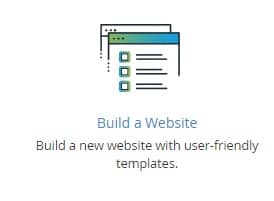
3. Selecteer de (sub)domeinnaam
Je selecteert de domeinnaam waarop je de website wilt gaan bouwen. Dit kan zowel een hoofddomeinnaam zijn (zoals hostingbaas.nl) of een subdomeinnaam zijn (zoals domein.hostingbaas.nl). In dit voorbeeld kiezen we voor het subdomein domein.hostingbaas.nl.
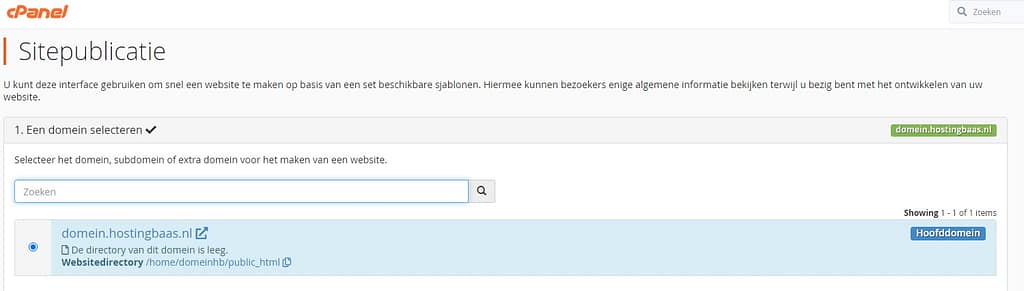
4. Selecteer het sjabloon wat het beste bij je situatie past
Nadat we de domeinnaam hebben gekozen, kun je een sjabloon gaan selecteren. Zo’n sjabloon is eigenlijk al een volledig gemaakte website (one pager), waar je alleen teksten en foto’s van kunt wijzigen. De lay-out kun je niet wijzigen. Het is de basis van waaruit je je eigen website wilt gaan maken. Je kunt kiezen uit totaal 12 sjablonen.
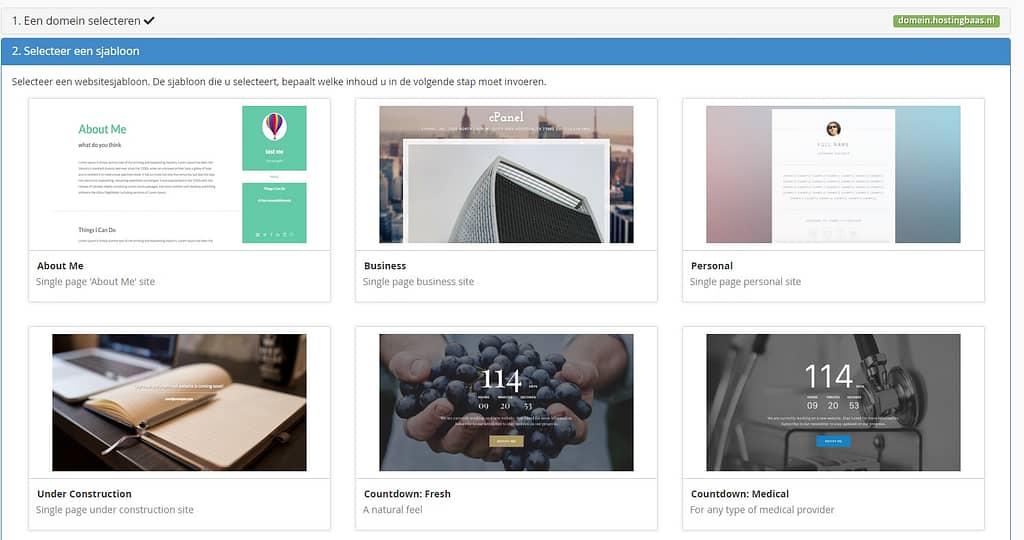
In ons voorbeeld kiezen we het eerste sjabloon, maar klik ook eens op de anderen. Echt het proberen waard!
5. Informatie invullen en kleuren/foto’s selecteren
Nadat we op het eerste sjabloon hebben geklikt krijg je dit te zien bij stap drie ‘aanpassen en publiceren’. Hier vul je de gevraagde informatie in, zoals ‘naam’, ‘over mij’ etc. Ook kun je de kleur groen aanpassen naar een kleur die je zelf wenst.
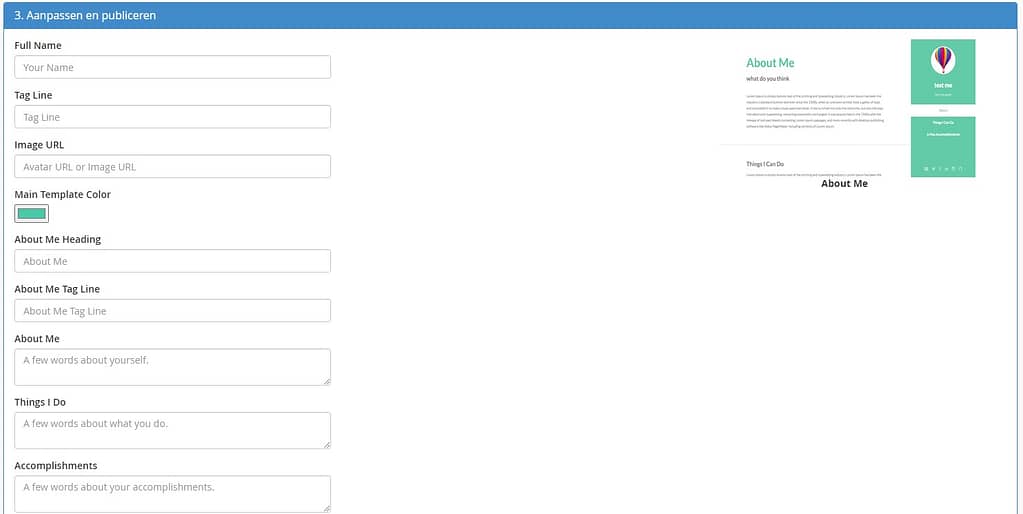
Wanneer je nog wat naar beneden scrolt zie je dit nog wat je kunt invullen:
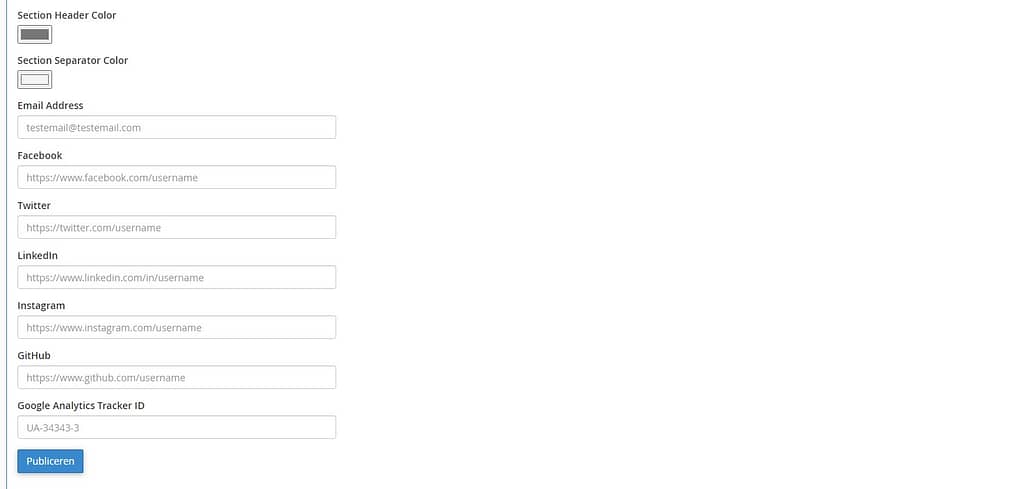
Ook hier kun je kleuren aanpassen, je contactgegevens en social media gegevens invullen. Ook kun je hier je Google Analytics Tracker ID invullen, zodat je kunt zien hoeveel mensen al op je website komen terwijl de ‘echte’ nog helemaal niet in de lucht is! Dit ID kun je aanmaken/vinden op analytics.google.com.
In andere sjablonen kun je ook weer andere zaken invullen. In dit voorbeeld sjabloon zit bijvoorbeeld geen countdown klok, vandaar dat we hier ook geen informatie voor hoeven aan te leveren. In het sjabloon mét countdown klok kun je uiteraard wel zetten tot welk moment het moet aftellen. Ditzelfde geldt voor het wijzigen van foto’s, die kun je wijzigen als er een foto in het sjabloon zit.
6. Publiceer je one pager
Publiceren maar!
Wellicht ten overvloede; maar ben je klaar met invullen van alle gegevens? Dan druk je op de knop ‘Publiceren’.

De site staat dan uiterlijk binnen 24 uur online, vaak wel een stukje eerder.
Veel plezier en succes!
